修改Linux伺服器預設遠端22埠
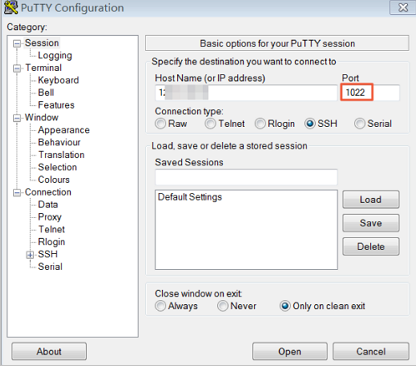
本節以CentOS 6.8為例介紹如何修改Linux伺服器預設遠端連接埠。
說明:不要直接修改22端口,先新增需要的預設遠端端口。之所以先設定成兩個端口,測試成功後再關閉一個端口,是為了在修改設定檔及網路調試過程中,萬一新端口無法連接,還能透過22端口進行登入調試。
1、遠端連線並登入Linux實例。具體操作,請參閱連線Linux實例。
2、執行vim /etc/ssh/sshd_config指令。
3、在鍵盤上按I鍵,進入編輯狀態。新增新的遠端服務端口,本節以1022端口為例。在Port 22下輸入Port 1022。
4、在鍵盤上按Esc鍵,輸入:wq後退出編輯狀態。
5、執行下列指令重啟實例。重新啟動實例後您可以透過22連接埠和1022連接埠SSH登入Linux實例。
/etc/init.d/sshd restart
6、設定防火牆。
使用CentOS 7以前的版本並開啟預設防火牆iptables時,應注意iptables預設不攔截訪問,如果您配置了iptables規則,需要執行iptables -A INPUT -p tcp --dport 1022 -j ACCEPT指令設定防火牆。然後執行service iptables restart指令重啟防火牆。
說明:CentOS 7以後版本預設安裝Firewalld。如果您已經啟用firewalld.service,需要執行指令firewall-cmd --add-port=1022/tcp --permanent放行TCP 1022 連接埠。回傳結果為success即表示已經放行TCP 1022埠。
7、為此實例新增安全性群組規則,允許新配置的遠端連接埠進行連線。具體操作,請參閱新增安全性群組規則。
8、使用SSH工具連接新端口,來測試是否成功。
8.1、登入時在Port文字方塊中輸入修改後的連接埠號,在本範例中即1022。
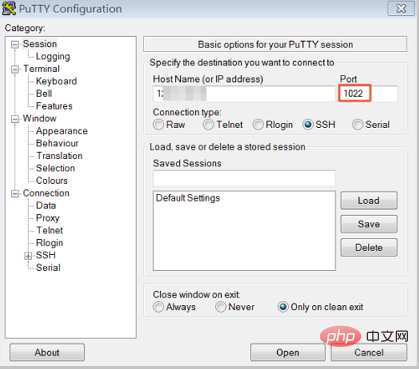
8.2、使用1022連接埠連線成功後。執行vim /etc/ssh/sshd_config命令刪除22連接埠。
8.3、執行/etc/init.d/sshd restart指令重新啟動實例,伺服器預設遠端連接埠修改完成。再次登入時使用新連接埠號登入即可。
推薦教學:linux教學
以上是修改Linux伺服器預設遠端22埠的詳細內容。更多資訊請關注PHP中文網其他相關文章!

熱AI工具

Undresser.AI Undress
人工智慧驅動的應用程序,用於創建逼真的裸體照片

AI Clothes Remover
用於從照片中去除衣服的線上人工智慧工具。

Undress AI Tool
免費脫衣圖片

Clothoff.io
AI脫衣器

Video Face Swap
使用我們完全免費的人工智慧換臉工具,輕鬆在任何影片中換臉!

熱門文章

熱工具

記事本++7.3.1
好用且免費的程式碼編輯器

SublimeText3漢化版
中文版,非常好用

禪工作室 13.0.1
強大的PHP整合開發環境

Dreamweaver CS6
視覺化網頁開發工具

SublimeText3 Mac版
神級程式碼編輯軟體(SublimeText3)
 vscode需要什麼電腦配置
Apr 15, 2025 pm 09:48 PM
vscode需要什麼電腦配置
Apr 15, 2025 pm 09:48 PM
VS Code 系統要求:操作系統:Windows 10 及以上、macOS 10.12 及以上、Linux 發行版處理器:最低 1.6 GHz,推薦 2.0 GHz 及以上內存:最低 512 MB,推薦 4 GB 及以上存儲空間:最低 250 MB,推薦 1 GB 及以上其他要求:穩定網絡連接,Xorg/Wayland(Linux)
 Linux體系結構:揭示5個基本組件
Apr 20, 2025 am 12:04 AM
Linux體系結構:揭示5個基本組件
Apr 20, 2025 am 12:04 AM
Linux系統的五個基本組件是:1.內核,2.系統庫,3.系統實用程序,4.圖形用戶界面,5.應用程序。內核管理硬件資源,系統庫提供預編譯函數,系統實用程序用於系統管理,GUI提供可視化交互,應用程序利用這些組件實現功能。
 notepad怎麼運行java代碼
Apr 16, 2025 pm 07:39 PM
notepad怎麼運行java代碼
Apr 16, 2025 pm 07:39 PM
雖然 Notepad 無法直接運行 Java 代碼,但可以通過借助其他工具實現:使用命令行編譯器 (javac) 編譯代碼,生成字節碼文件 (filename.class)。使用 Java 解釋器 (java) 解釋字節碼,執行代碼並輸出結果。
 vscode終端使用教程
Apr 15, 2025 pm 10:09 PM
vscode終端使用教程
Apr 15, 2025 pm 10:09 PM
vscode 內置終端是一個開發工具,允許在編輯器內運行命令和腳本,以簡化開發流程。如何使用 vscode 終端:通過快捷鍵 (Ctrl/Cmd ) 打開終端。輸入命令或運行腳本。使用熱鍵 (如 Ctrl L 清除終端)。更改工作目錄 (如 cd 命令)。高級功能包括調試模式、代碼片段自動補全和交互式命令歷史。
 git怎麼查看倉庫地址
Apr 17, 2025 pm 01:54 PM
git怎麼查看倉庫地址
Apr 17, 2025 pm 01:54 PM
要查看 Git 倉庫地址,請執行以下步驟:1. 打開命令行並導航到倉庫目錄;2. 運行 "git remote -v" 命令;3. 查看輸出中的倉庫名稱及其相應的地址。
 vscode 無法安裝擴展
Apr 15, 2025 pm 07:18 PM
vscode 無法安裝擴展
Apr 15, 2025 pm 07:18 PM
VS Code擴展安裝失敗的原因可能包括:網絡不穩定、權限不足、系統兼容性問題、VS Code版本過舊、殺毒軟件或防火牆干擾。通過檢查網絡連接、權限、日誌文件、更新VS Code、禁用安全軟件以及重啟VS Code或計算機,可以逐步排查和解決問題。
 vscode在哪寫代碼
Apr 15, 2025 pm 09:54 PM
vscode在哪寫代碼
Apr 15, 2025 pm 09:54 PM
在 Visual Studio Code(VSCode)中編寫代碼簡單易行,只需安裝 VSCode、創建項目、選擇語言、創建文件、編寫代碼、保存並運行即可。 VSCode 的優點包括跨平台、免費開源、強大功能、擴展豐富,以及輕量快速。
 vscode 可以用於 mac 嗎
Apr 15, 2025 pm 07:36 PM
vscode 可以用於 mac 嗎
Apr 15, 2025 pm 07:36 PM
VS Code 可以在 Mac 上使用。它具有強大的擴展功能、Git 集成、終端和調試器,同時還提供了豐富的設置選項。但是,對於特別大型項目或專業性較強的開發,VS Code 可能會有性能或功能限制。






